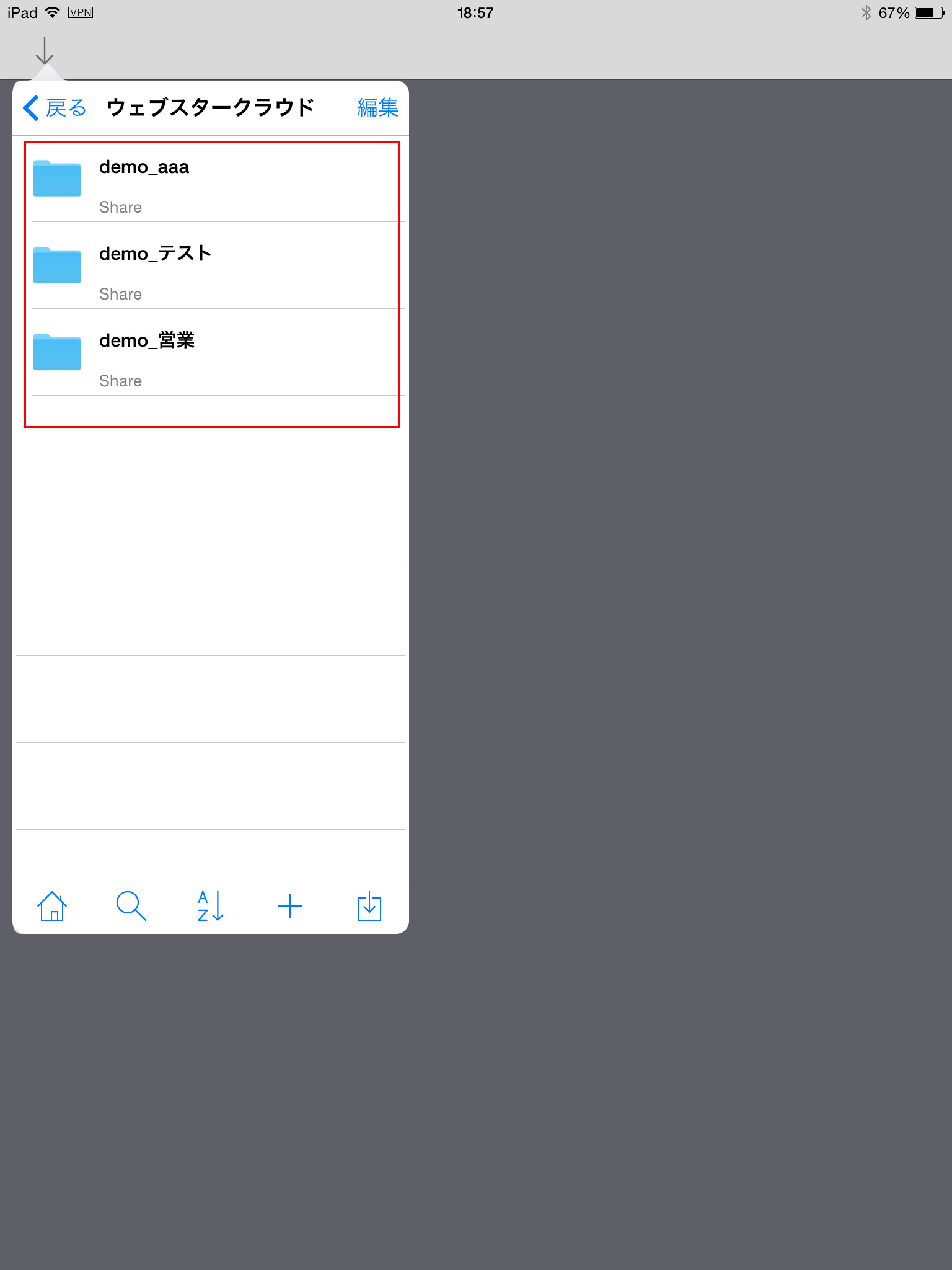① FileExplorer Free の『+』ボタンを選択
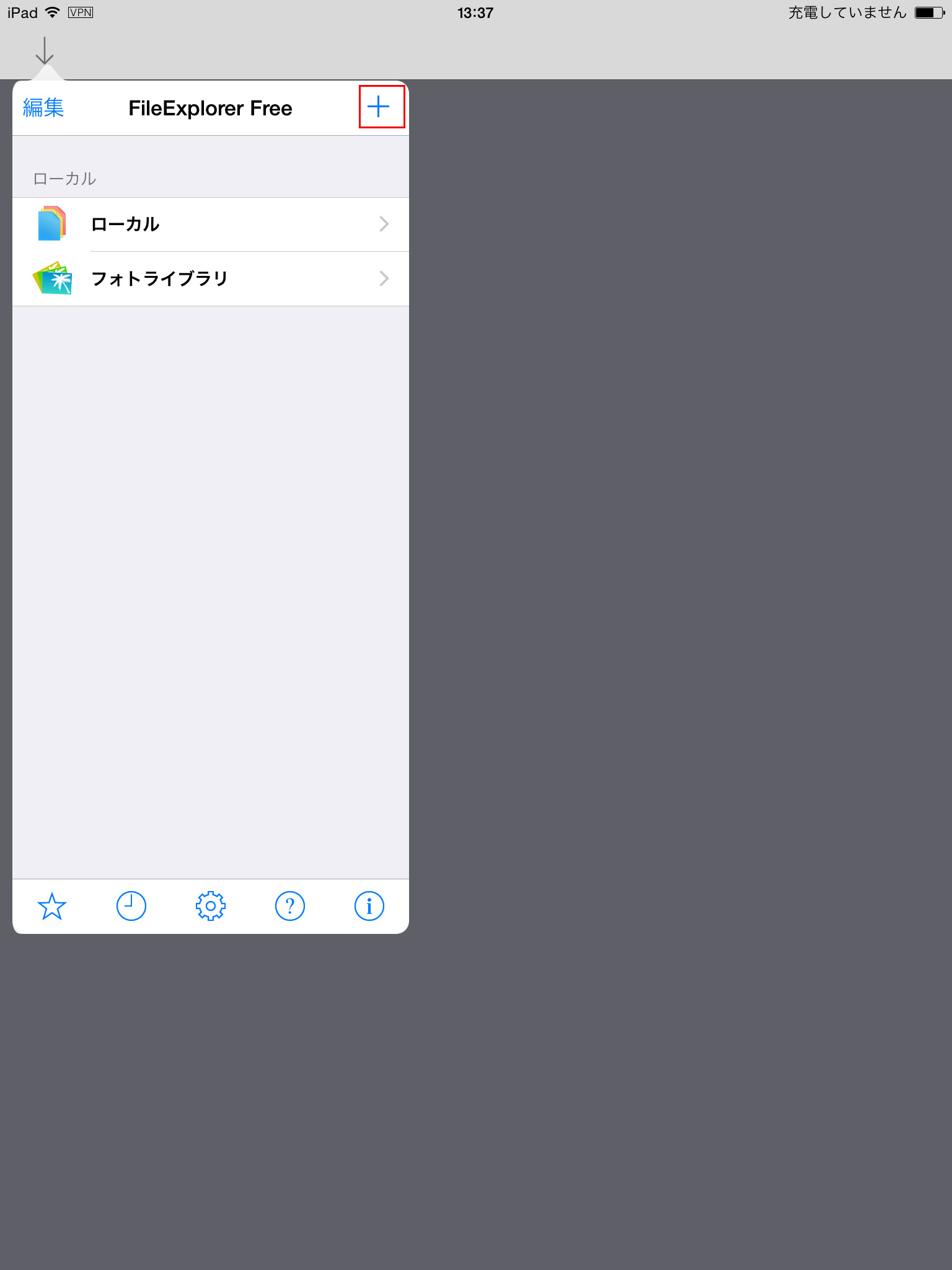
② 『NAS』を選択
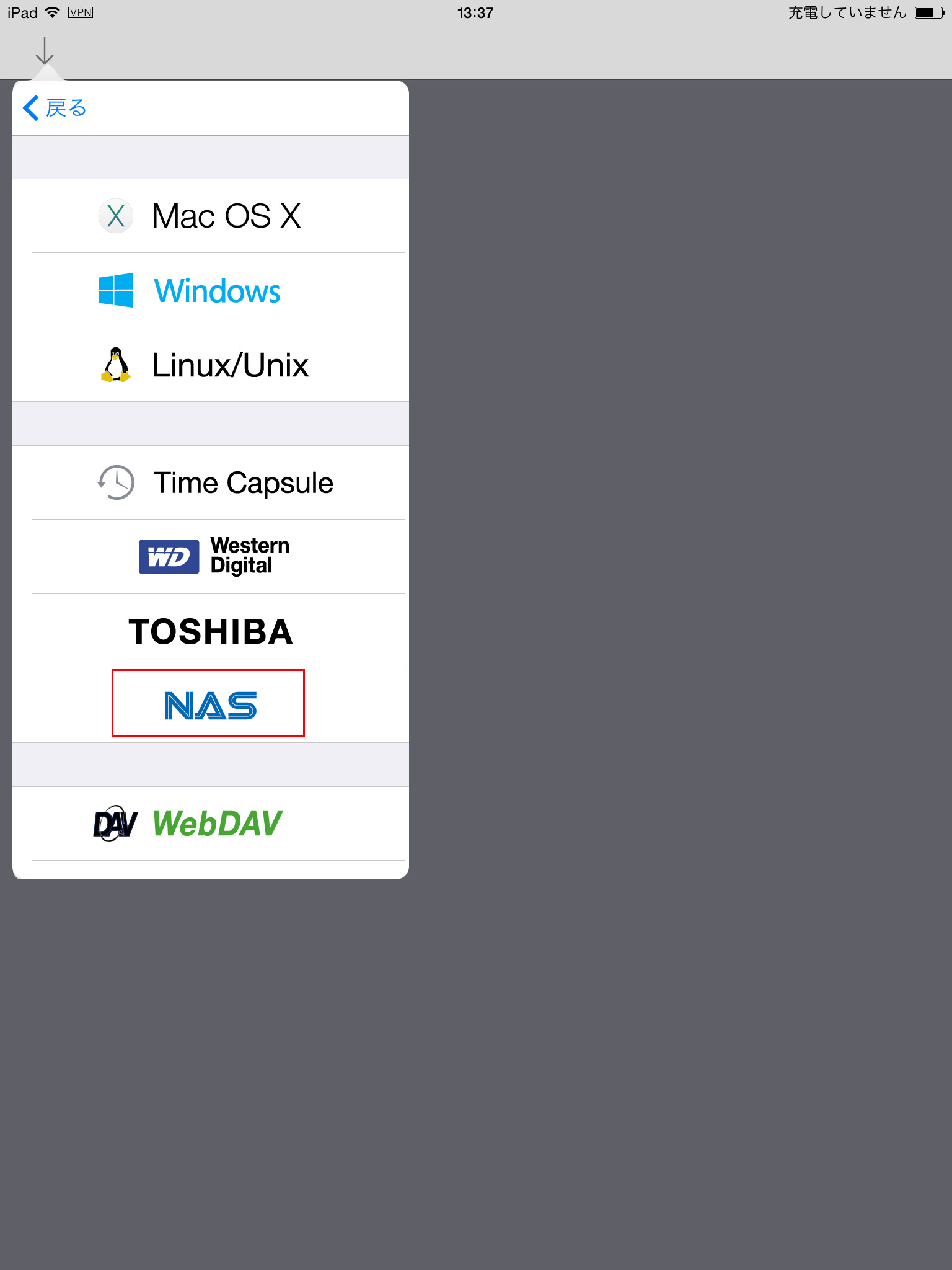
③ 表示名は自由に記載してください今回は『ウェブスタークラウド』を記載、ホスト名/IPアドレスは『10.8.0.1』を記載、ユーザー名とパスワードは管理者から発行された、ウェブスタークラウドファイルサーバー用『ユーザーID』、『パスワード』を入力し、『保存』を選択
※ユーザーIDとパスワードは『ファイルサーバー接続手順.txt』に記載しております。
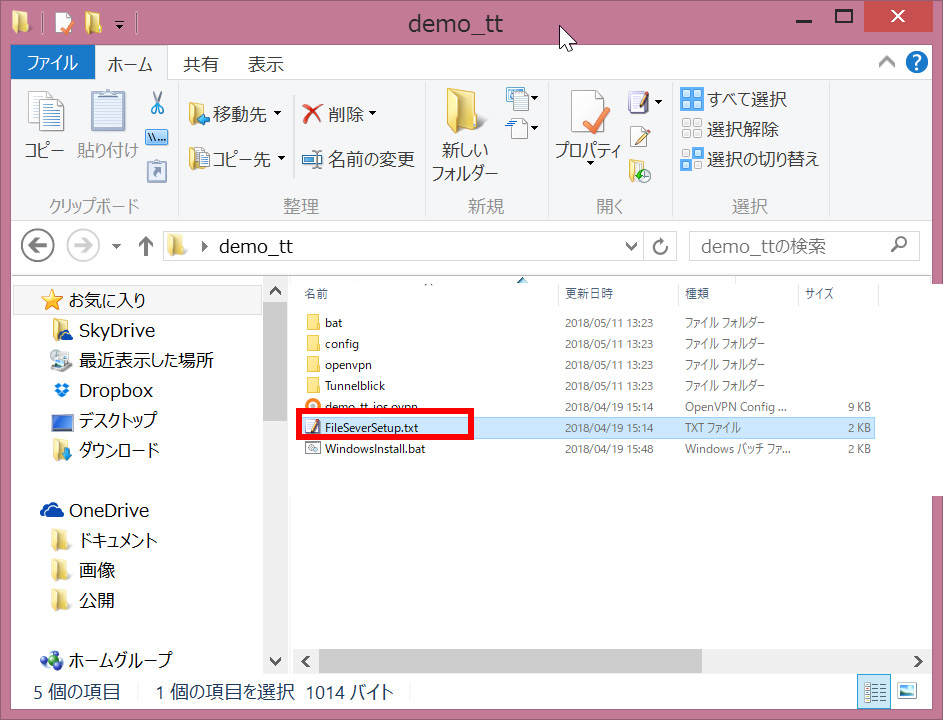
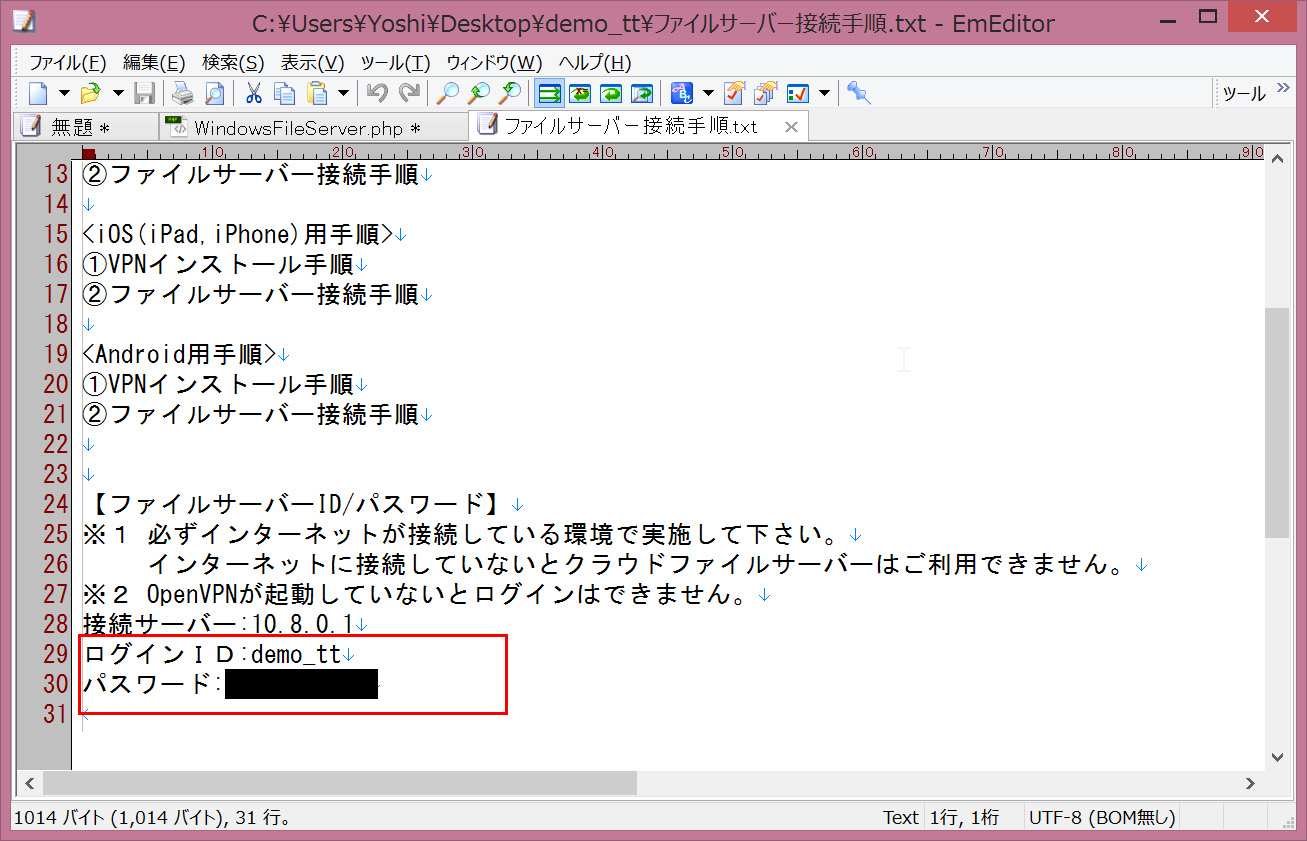
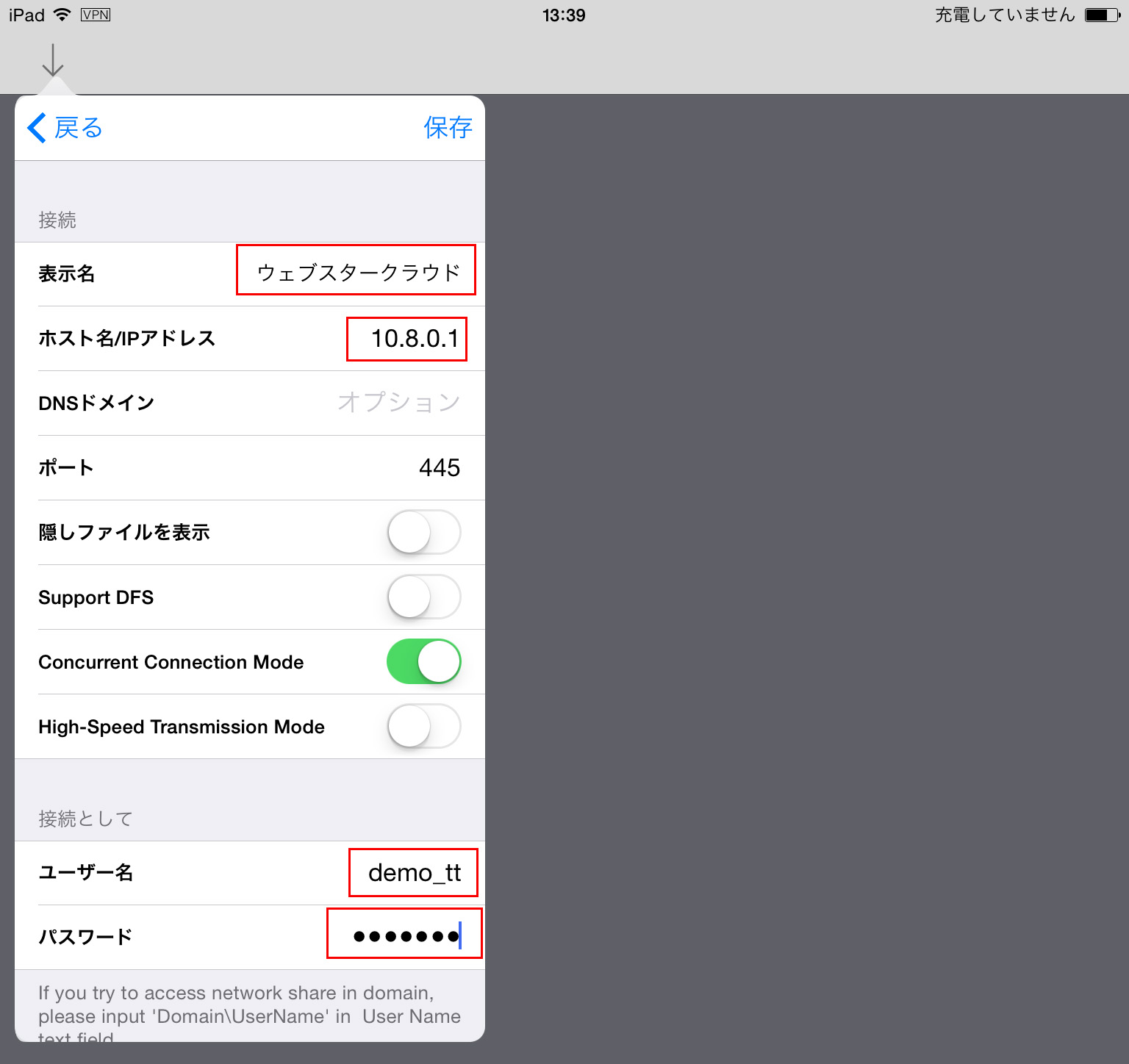
④ 表示名で記載したものを選択してください、今回は『ウェブスタークラウド』を選択
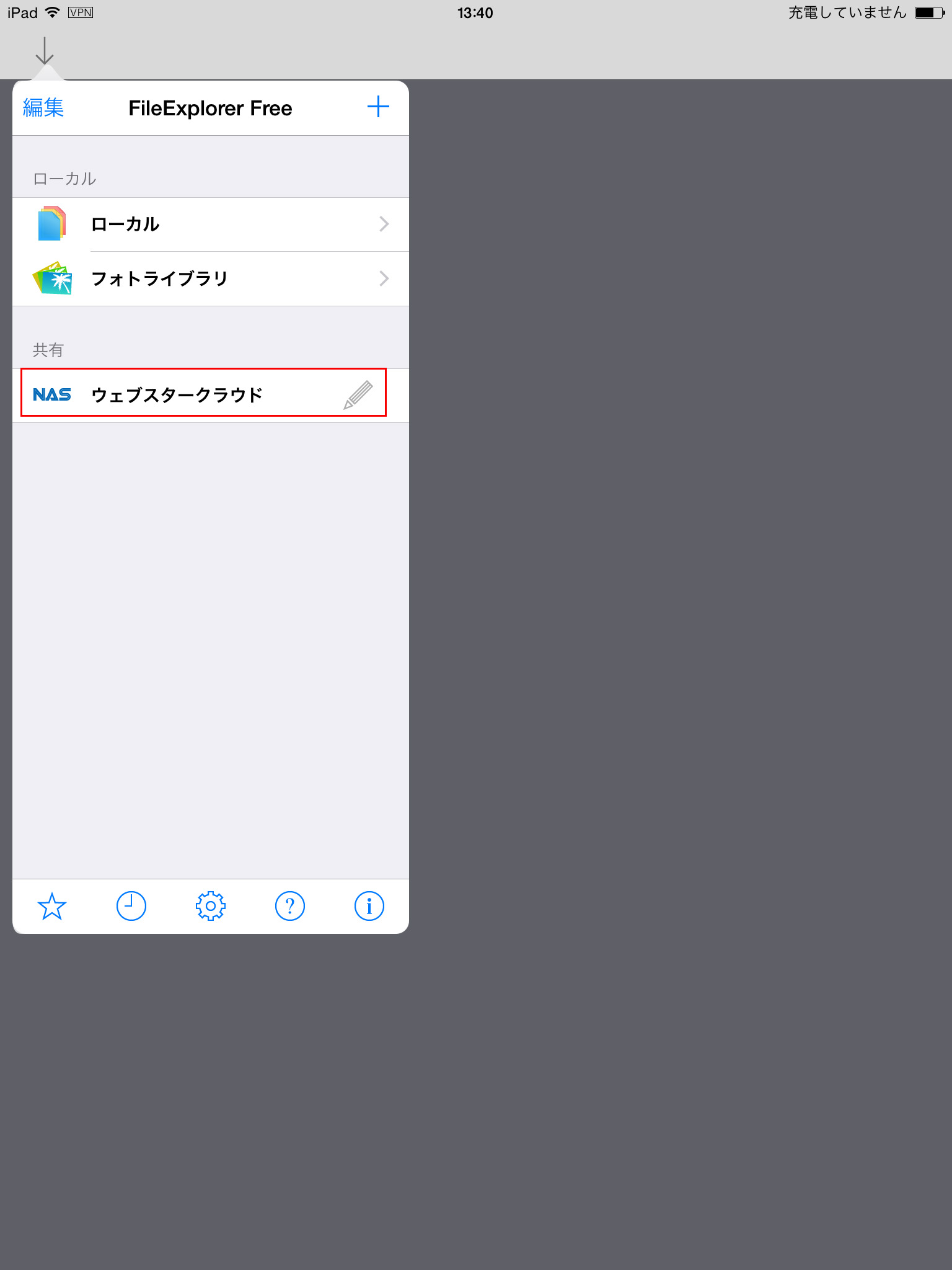
⑤ ディレクトリ一覧が表示されれば、接続完了